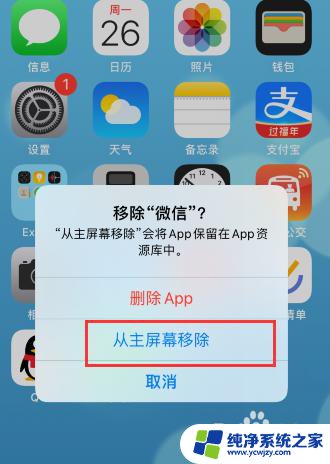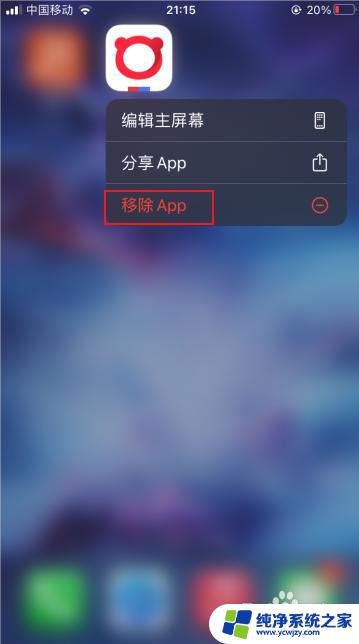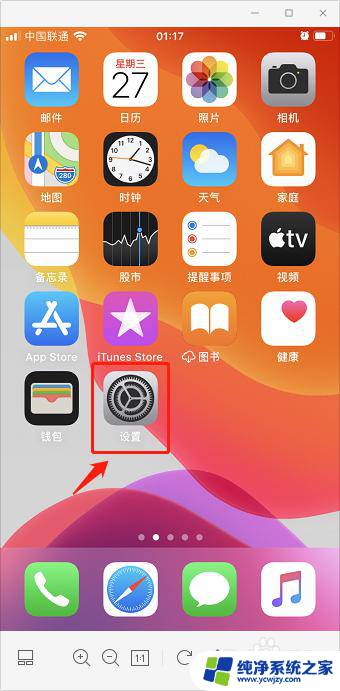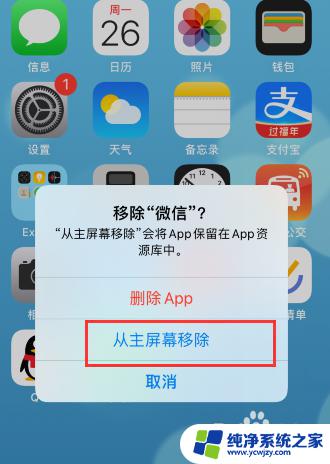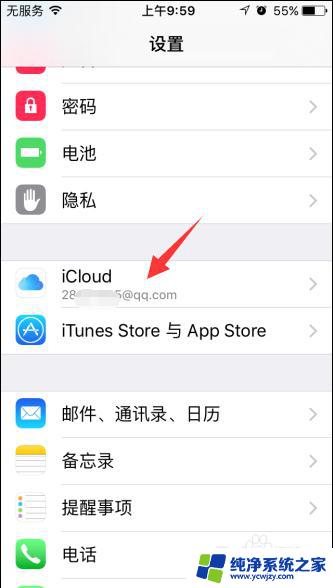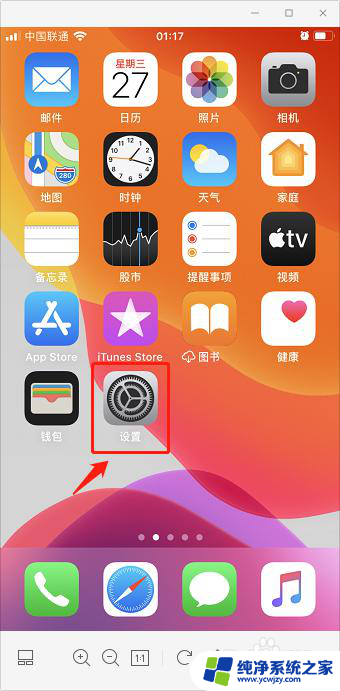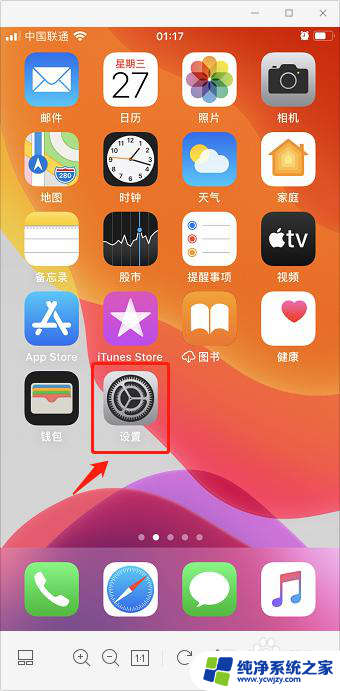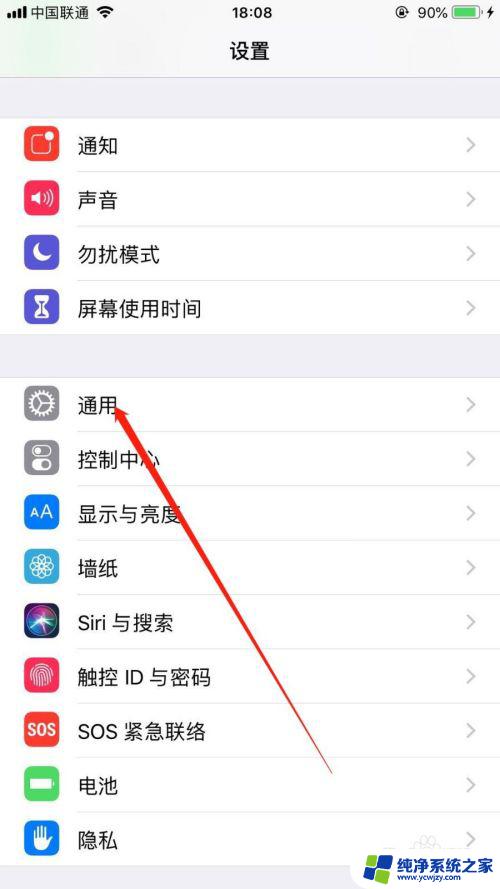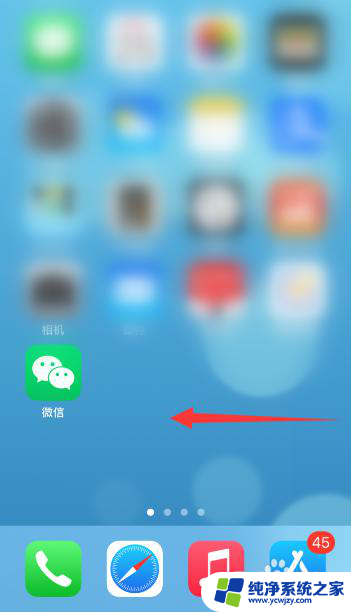苹果删除桌面图标后如何恢复
更新时间:2024-08-25 09:49:38作者:yang
苹果设备上的桌面图标是我们经常使用的重要工具,但有时不小心删除了图标怎么办呢?不用担心苹果设备提供了简单的方法来恢复被删除的桌面图标,用户只需打开App Store,搜索需要恢复的应用程序,然后点击下载按钮即可重新安装该应用程序的图标到桌面上。这个过程简单快捷,让用户不必为意外删除图标而担心。
具体步骤:
1.苹果桌面上的图标,如果只是从主屏幕移除。软件就没有被删除,而是移除到app资源库中
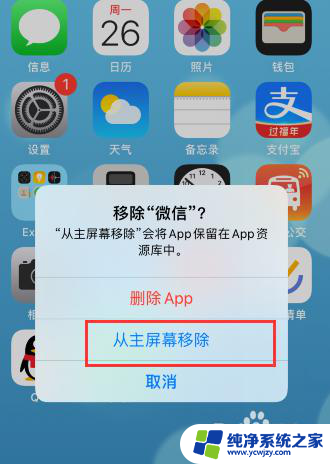
2.这时候不断地向左滑动屏幕,直至出现“App资源库”
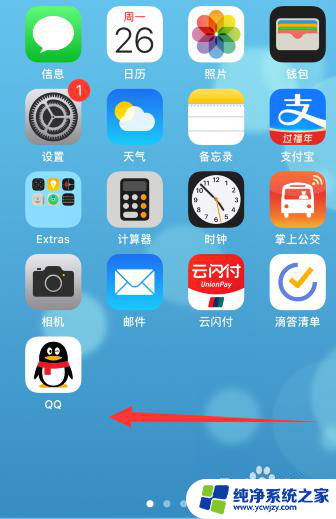
3.点击软件所在文件夹的小图标,打开文件夹
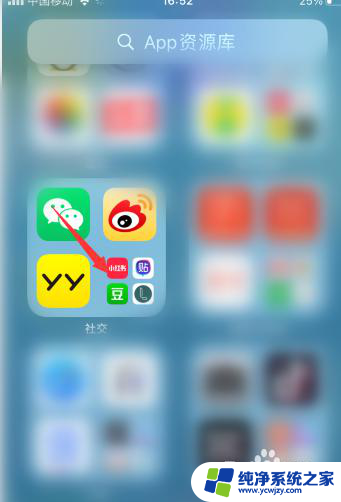
4.长按图标后,点击“添加到主屏幕”,就可以恢复图标显示在桌面上了
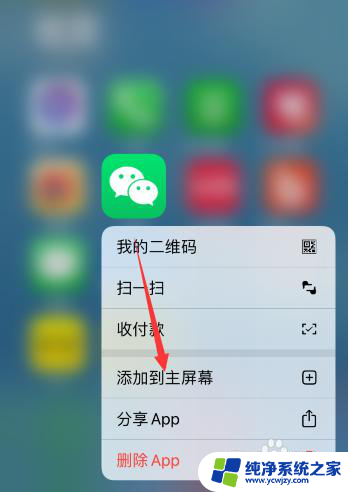
5.如果图标不在桌面上,是被删除的软件。就需要打开app store,搜索框中输入要恢复的软件名称
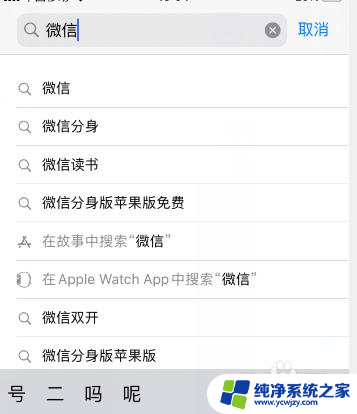
6.如果软件被卸载了,软件右侧会变成下载的图标。点击重新下载安装即可(如果显示的是打开或者更新,说明软件没有被下载,就按前述方式从app资源库中恢复即可)
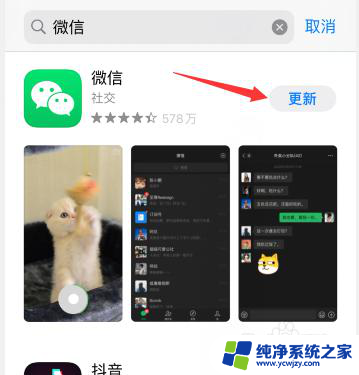
以上是关于如何恢复苹果删除桌面图标的全部内容,如果您遇到相同情况,可以按照小编的方法来解决。